
Jednotka Flash je chránená pred nahrávaním - ako formátovať: program. Nie je možné naformátovať jednotku Flash - chránené pred záznamom: Čo robiť?
Sprievodca odstránením ochrany zo záznamu z jednotky USB Flash.
Navigácia
Pamäťové karty USB-Flash a pamäťové karty typu microSD sa široko používajú na dočasné ukladanie údajov. Súbory uložené na nich sa dajú ľahko vymazať, ale často zanechávajú veľa neviditeľných odpadov, ktoré upchávajú pamäť a spomaľujú informácie na jednotke USB. Ak chcete hlboko čistú pamäť, používatelia sa uchýlia k formátovaniu flash diskov. Ale často sa počas formátovania flash jednotky objaví upozornenie, ktoré uvádza, že je chránená pred nahrávaním.
V našom článku sa pokúsime zistiť, ako obísť ochranu blokovanej flash jednotky alebo pamäťovej karty.

Dôvody vzhľadu oznámenia „Disk je chránený pred nahrávaním“
Dôvody vzhľadu oznámenia „Disk je chránený pred nahrávaním“
Takáto správa o bezpečnosti disku sa môže objaviť z rôznych dôvodov, a to nielen pri pokuse na formátovanie jednotky Flash. Stáva sa, že disk USB vám verne slúžil verne, ale jeden dobrý deň, keď sa pokúšate preniesť súbory do nej alebo naopak, aby ste ich vyzdvihli takéto oznámenie. Zoberme si hlavné dôvody, prečo sa môže stať takáto nepríjemnosť:
Fyzické blokovanie

- Mnoho jednotiek USB-Flash a pamäťové karty má malú poistku vo svojom prípade. Je to štandardný reduktor sklonu, ktorý sa dá ľahko nevšimnúť. Ak presuniete prepínač do určitej polohy, bude hrať úlohu poistky a nedovolí vám náhodne odstrániť údaje z flash jednotky. Starostlivo skontrolujte, či sa na prítomnosť posúvacieho prepínaču blesková jednotka. Ak je k dispozícii, presuňte ho na inú pozíciu a pokúste sa zopakovať postup na odstránenie súborov z jednotky USB.
Nová jednotka Flash

Obrázok 2. Dôvody vzhľadu oznámenia „Disk je chránený pred zaznamenaním“
- Ak ste si zakúpili novú jednotku USB Flash alebo kartu microSD a v procese písania správy sa objaví správa o bezpečnosti disku, potom je s najväčšou pravdepodobnosťou, že vaše zariadenie bolo predtým naformátované v starobylý systém Tuk32. Ak chcete dať veci v poradí v systéme súborov, bude potrebné ho naformátovať vo formáte NTFS. Budeme o tom hovoriť o niečo neskôr.
- Ďalšou možnou príčinou takejto chyby pri používaní novej jednotky Flash je vírus. Pred vami by vás predávajúci kabína, kde ste kúpili flash jednotku, vás využili a priniesli na ňu škodlivý program. Len v prípade, že počítač a flash jednotku naskenujte prítomnosť vírusu s akýmkoľvek dostupným antivírusom.
Fyzické poškodenie

Obrázok 3. Dôvody vzhľadu oznámenia „Disk je chránený pred zaznamenaním“
- Pomerne často dôvod upozornenia “ Disk je chránený pred nahrávaním»Spojené s fyzickým poškodením jednotky. Možno kvôli silnej rade zariadenia na podlahe, kontakt spadol alebo sa objavili mikrotrhania. Najhoršou voľbou je poškodenie pamäťového čipu pred nárazom alebo prirodzeným opotrebením. Ak v prípade vyhodeného kontaktu môžete obnoviť údaje z flash jednotky pomocou špeciálneho vybavenia, potom s poškodeným čipom sa s nimi môžete rozlúčiť.
Ako naformátovať jednotku Flash chránenú pred záznamom pomocou štandardných operačných systémov Windows?
Predtým, ako sa uchýlite k používaniu softvéru tretích strán, musíte sa pokúsiť prelomiť ochranu pred nahrávaním pomocou trikov Windows. Vytvorte nasledujúce jeden po druhom:
- Krok 1. Rozbaľte ponuku “ Štart„A kliknite ľavým tlačidlom na položke“ Hrať„. V spustenom okne zadajte “ cMD„A stlačte“ Vstup»Aktivácia príkazového riadku.
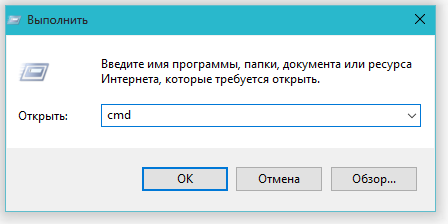
Obrázok 1. Ako naformátovať jednotku USB Flash chránenú pred záznamom pomocou štandardných operačných systémov Windows?
- Krok 2. V okne, ktoré sa otvára, budete musieť napísať príkaz “ diskper„A kliknite“ Vstup»Začať službu pracujúcu s počítačom.
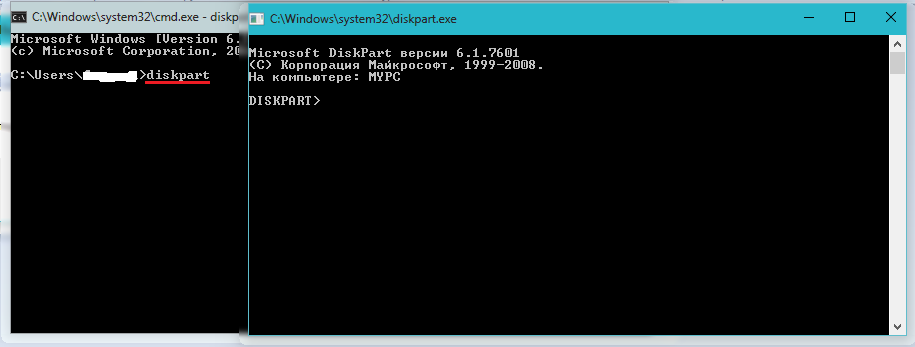
Obrázok 2. Ako naformátovať jednotku USB Flash chránenú pred záznamom pomocou štandardných operačných systémov Windows?
- Krok 3. Otvorí sa nové okno, kde budete musieť napísať príkaz “ uviesť disk„A kliknite“ Vstup»Zobraziť existujúce úseky pevného disku a USB nosičov. Vaša jednotka Flash musí byť najprv pripojená k počítaču.
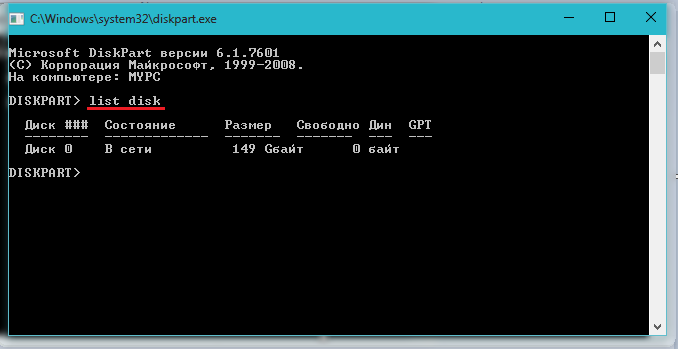
Obrázok 3. Ako naformátovať jednotku Flash chránenú pred záznamom pomocou štandardných operačných systémov Windows?
- Krok 4. Na monitore sa objaví zoznam častí pevného disku a pripojených úložných zariadení, z ktorých každá má svoju vlastnú postavu. V tom istom okne napíšte príkaz “ vyberte Disk H.„Kde namiesto toho“ H»Je potrebné vložiť postavu, pod ktorou sa nachádza vaša jednotka Flash. Kliknutie “ Vstup».
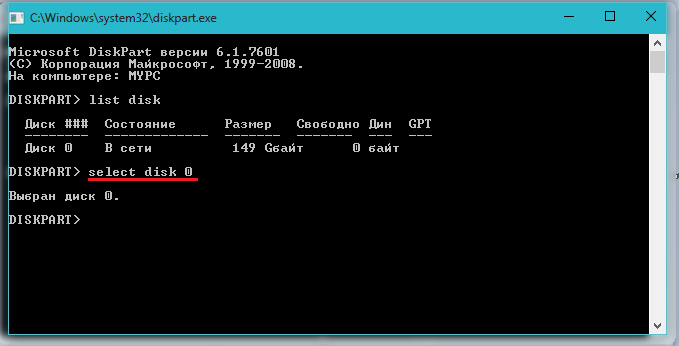
Obrázok 4. Ako naformátovať jednotku USB Flash chránenú pred zaznamenaním pomocou štandardných prostriedkov operačného systému Windows?
- Krok 5. Po zvolení jednotky Flash zadajte príkaz “ atribúty disk jasne čítať»Vyčistiť svoje atribúty. Pamätajte, že všetky súbory budú z toho vymazané. Kliknutie “ Vstup».

Obrázok 5. Ako naformátovať jednotku USB Flash chránenú pred zaznamenaním pomocou štandardných operačných systémov Windows?
- Krok 6. Ďalej zadajte príkaz “ vyčistiť„A stlačte“ Vstup»Vyčistiť disk.

Obrázok 6. Ako naformátovať jednotku USB Flash chránenú pred záznamom pomocou štandardných prostriedkov operačného systému Windows?
- Krok 7. Pretože jednotka Flash má systém súborov Tuk32, musíme to reformovať vo formáte NTFS. Ak to chcete urobiť, napíšte príkaz “ formát fs \u003d ntfs„A stlačte“ Vstup».

Obrázok 7. Ako naformátovať jednotku USB Flash chránenú pred zaznamenaním pomocou štandardných operačných systémov Windows?
- Krok 8. Jednotka Flash je naformátovaná a teraz jej zostáva priradiť list, pod ktorým bude zobrazená v počítači. Ak to chcete urobiť, napíšte príkaz “ priraďte písmeno \u003d k„A stlačte“ Vstup„. Namiesto " K.»Môžete nastaviť akékoľvek ďalšie písmeno.
V prípade, že tento postup nevedel k pozitívnemu výsledku, potom existuje šanca, že jednotka USB Flash má mierne odlišný systém ochrany pred nahrávaním, ktorý je možné odstrániť prostredníctvom editora skupinových politík. Ak to chcete urobiť, urobte takto:
- Krok 1. Rozbaľte ponuku “ Štart„A kliknite ľavým tlačidlom na položke“ Hrať„. V spustenom okne napíšte „“ gedit.msc„A stlačte“ Vstup».
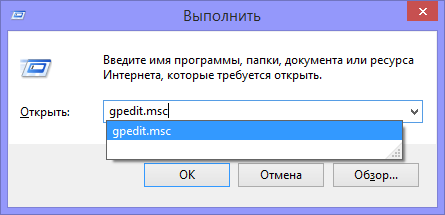
Obrázok 8. Ako naformátovať jednotku USB Flash chránenú pred záznamom pomocou štandardných operačných systémov Windows?
- Krok 2. V rozvinutom okne choďte na “ Konfigurácia počítača„Potom“ Administratívne šablóny„Potom“ Systém„A ďalej v“ Prístup k odstraňovaniu zariadení„. V okne vpravo nájdite riadok “ Odnímateľné disky: Zakázať zaznamenávanie„A opatrne sa pozrite na jej stav. Ak je aktivovaný zákaz záznamu, potom dvakrát kliknite na riadok a nastavíte stav “ Odpojený„. Ak chcete vyplniť, kliknite na tlačidlo “ V poriadku».
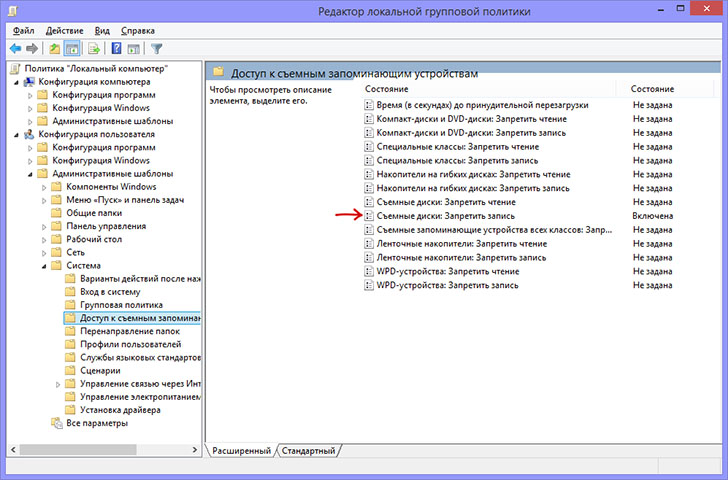
Obrázok 9. Ako naformátovať jednotku USB Flash chránenú pred zaznamenaním pomocou štandardných operačných systémov Windows?
Ako formátovať flash jednotku chránenú pred nahrávaním pomocou programov tretích strán?
- Bohužiaľ, štandardné prostriedky Windows nemôžu tento problém vždy vyriešiť. Niekedy sa musíte uchýliť k službám tretích strán vytvorených na obnovenie a formátovanie jednotiek USB. Najlepšie je používať služby, disk, s ktorým sa predáva s jednotkou Flash. Ale ak ho nemáte, môžete použiť program Nástroj formátu HUDSčo je možné stiahnite si tu.
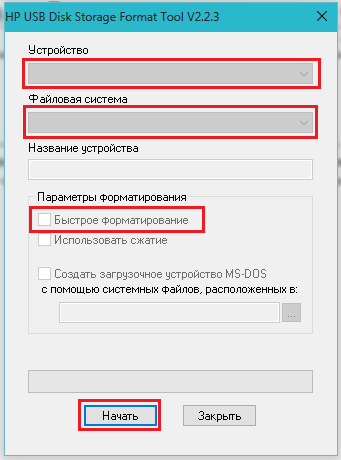
Ako formátovať flash jednotku chránenú pred nahrávaním pomocou programov tretích strán?
- Ak chcete formátovať jednotku USB Flash pomocou tohto programu, pripojte jednotku USB Flash k počítaču, stiahnite si a spustite program. V okne, ktoré sa otvára, vyberte svoje zariadenie zo zoznamu, nastavte formát systému súborov “ NTFS„Vložte kontrolné miesto oproti riadku“ Rýchle formátovanie„Kliknite na tlačidlo“ Začať„. Po dokončení procesu formátovania by mala byť jednotka Flash opäť vhodná na použitie.
- Ak vám žiadna z vyššie uvedených metód nepomohla, pravdepodobne problémom je fyzické poškodenie zariadenia a jediným spôsobom z tejto situácie bude získanie novej jednotky USB Flash alebo pamäťovej karty.

.. Creeper-Cracker ... no,
Mnohokrat dakujem!